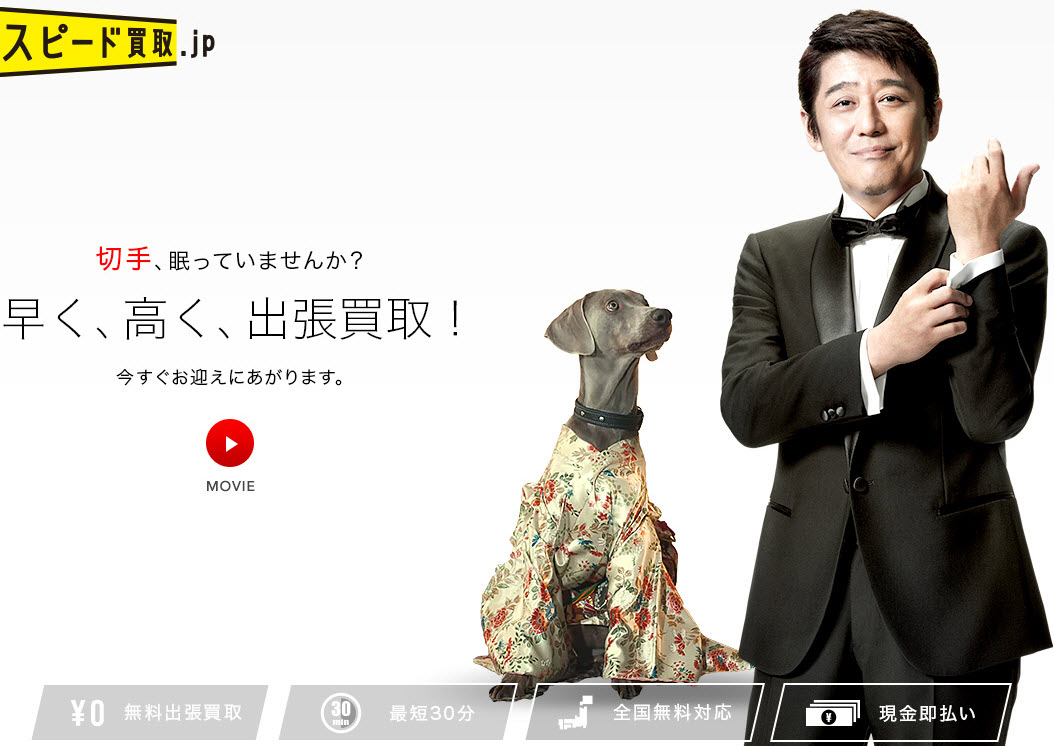クリックポストは全国一律185円で送ることができる郵便サービスです。
送料はオンライン決済することと、宛名ラベルをプリントアウトして利用することが特徴です。
そして、なんとパソコンがなくてもスマホ・iPhoneからクリックポストを利用できるので非常に便利です。
このページではクリックポストの送り方や印刷方法をわかりやすく解説しているので参考にしてくださいね。
準備するもの
クリックポストをスマホで利用する場合に必要なものは以下になります。
- Yahoo!アカウント
- Yahoo!ウォレット(クレジットカード登録)
- WiFi対応プリンター
ヤフーアカウントは多くの人がすでに使用していたり、作成したことがあると思います。
ヤフーウォレットはヤフーのお財布機能になります。現在ヤフーウォレットを利用していない人でも、クリックポストの手続き中にクレジットカードを登録できるので、なにも準備はしなくて大丈夫です。
あとはスマホから宛名ラベルを印刷するため、WiFi(無線LAN)対応のネットワークプリンターが必要になります。
自宅にプリンターがない場合は、コンビニのマルチコピー機から印刷する方法もあるので「コンビニでラベル印刷をする方法」の項目で説明しています。
クリックポストの利用方法(スマホ)
それではクリックポストの利用方法を、スマートフォンの画面をもとにご紹介していきます。
郵便局ホームページのクリックポストを開き、ヤフーアカウントでログインします。↓
「ログイン」、「同意してはじめる」をタップしてください。
(スマホがヤフーにログイン中でない場合は、Yahoo! JAPAN IDとパスワードの入力が必要です。)
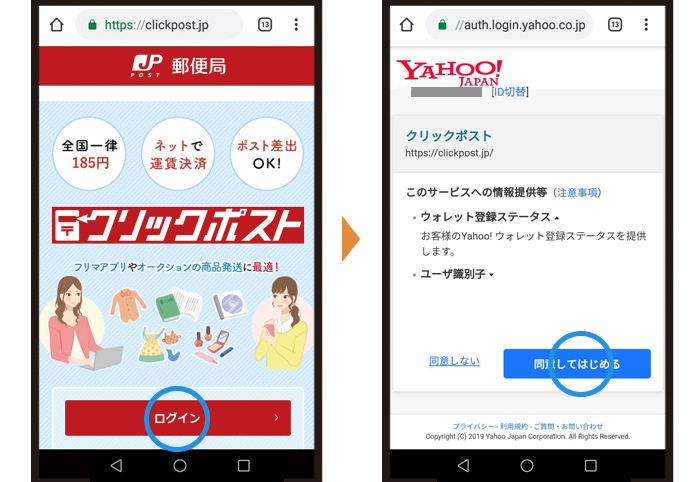
利用規約に同意して、自分の氏名・住所・メールアドレスを登録します↓
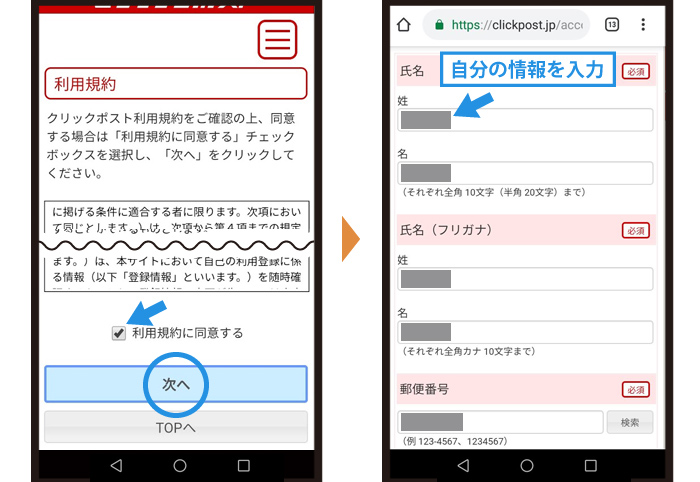
登録を完了させると入力したメールアドレスに確認メールが届くので、受信メールを開いてその中にあるURLをタップします。↓
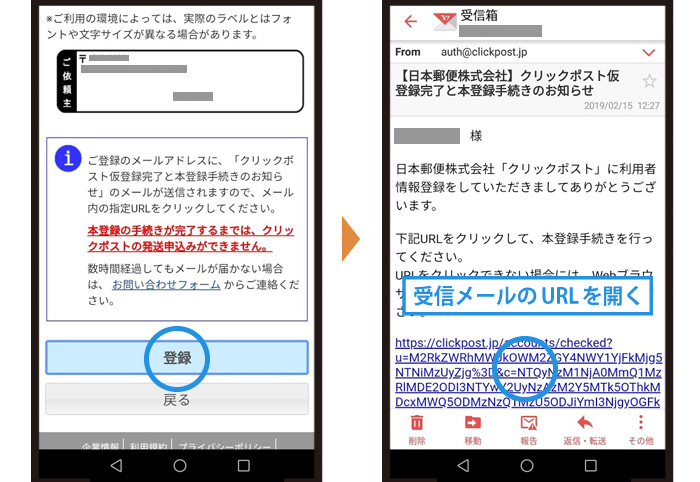
これで本登録が完了しました。
(ここまでの作業は2回目の利用からは不要です)
クリックポストのトップページに入ります。「1件申込」をタップし、お届け先の情報を入力します。↓
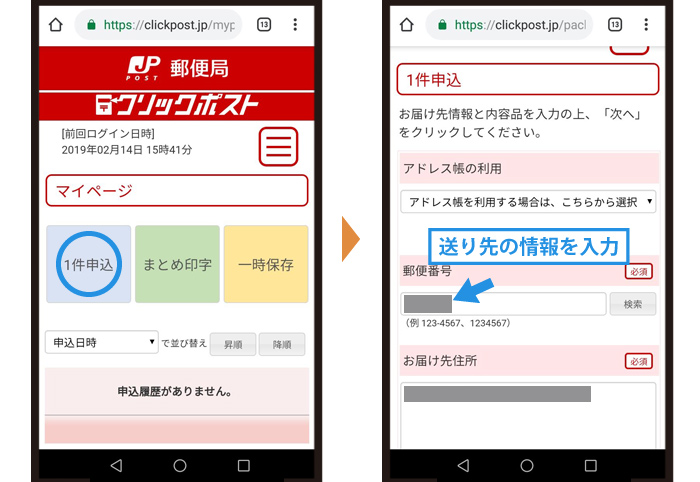
お届け先の入力が終わったら、「支払手続きをする」をタップします。↓
ヤフーウォレットにクレジットカード登録がある場合はカード番号が表示されるので選択します。
クレジットカード登録がない場合は新しくクレジットカード番号を登録し、下部にあるヤフーウォレット利用者情報の入力も行なってください。
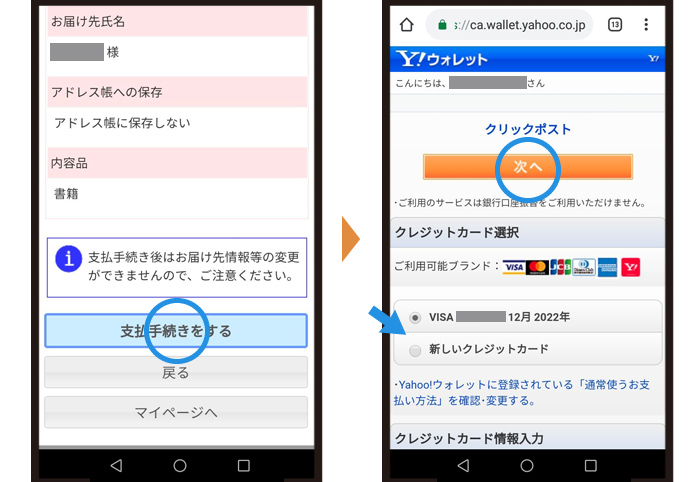
クレジットカードの手続きが終われば、支払い金額が表示されます。金額を確認後、「次へ」に進み、「支払手続き確定」をタップします。↓
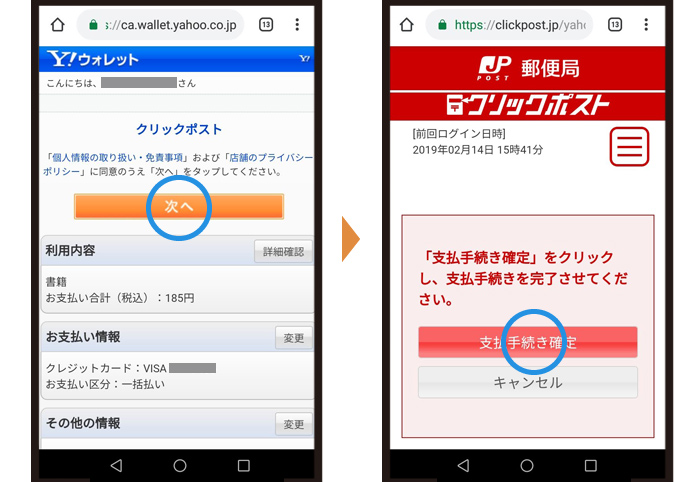
宛名ラベルの印字へ進むので、お届け先の住所と注意事項を確認して「印字」をタップします。↓
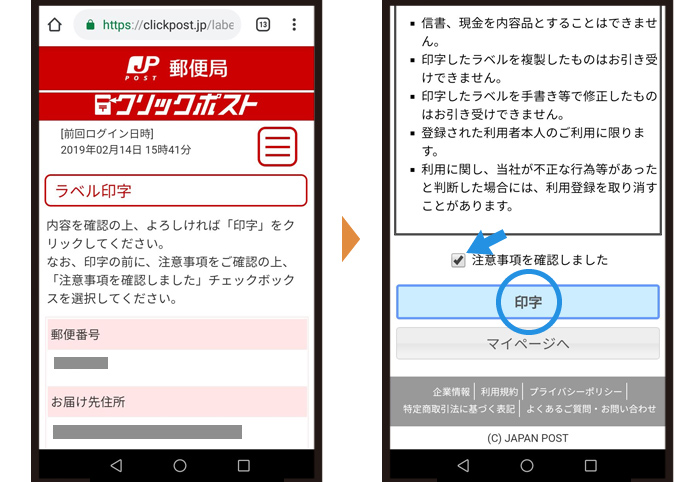
「印字」を押すと「ポップアップブロック」の表示が出るので許可します。↓
(ブロックが解除できない場合は、ブラウザの設定からポップアップを許可します)
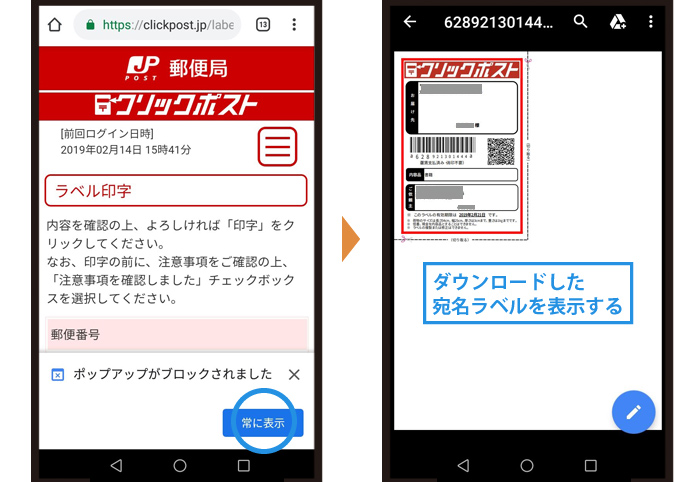
宛名ラベル(PDFファイル)がダウンロードされるので、スマホ操作で表示させます。宛名ラベルは赤い枠になっていますが、カラープリントでも白黒プリントでもどちらでも大丈夫です。
宛名ラベルをWiFi対応プリンターでプリントします。↓
宛名ラベルのサイズはA4の1/4となっていますが拡大などはせず、そのまま印刷します。
印刷設定はカラーでもよいですし、白黒でも大丈夫です。また発送後に郵便局でのスキャン読み込みがしやすいよう、印刷品質は高くしておきます。

最後に、印刷した宛名ラベルを貼り付ければ発送準備完了です。
クリックポストのトップページに戻ると、お問い合わせ番号が表示されるようになります。↓
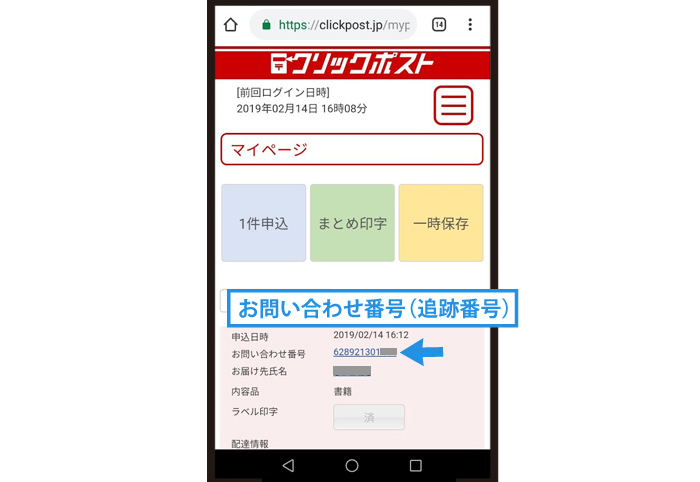
発送後に「お問い合わせ番号」をタップすると、郵便局での「引受」や届け先への「配達完了」を確認することができます。
QRコード読み取り不可で返送?
郵便局では宛名ラベルのQRコードをスキャンして読み取る作業(決済確認)がありますが、ここで読み取れない場合は返送されてしまいます。
クリックポストを利用した口コミでは100通出して1度も返送経験がない人や、時々返送される人など様々な例あるようです。
返送された場合は、ダウンロードした宛名ラベルをもう一度印刷して出すしか方法はありません。(宛名ラベルの有効期限は1週間)
読み取り不可の対処はこうしよう
読み取り不可の原因ははっきりわかっていません。印刷品質が疑われますが、コンビニのマルチコピー機(レーザー印刷)でも読み取り不可となるケースもあるので郵便局のスキャナー性能の問題とも言われています。
少しでも読み取り不可の確率を減らすため、以下の方法がおすすめです。
- 印刷品質を高くする(インク節約モードなどは使わない)
- QRコード部分に透明シールを貼らない(反射で読み取りが弱くなるため)
- QRコード部分のシワや折れを防ぐ(糊付けのシワに注意)
コンビニでラベル印刷をする方法
自宅にWiFi対応プリンターがない場合でも、コンビニのマルチコピー機を利用して宛名ラベルを印刷することができます。
まずコンビニプリントのアプリが必要になるのでダウンロードしておきます。利用するコンビニに合わせて2種類用意されています。
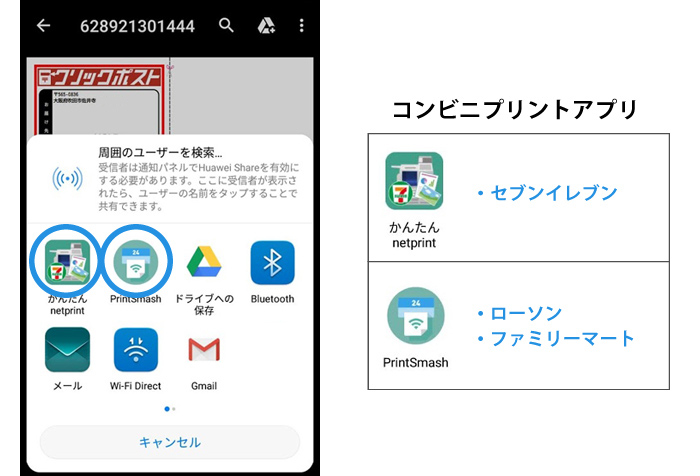
セブンイレブン「かんたんnetprint」
「かんたんnetprint」の利用方法は、ファイルを登録すると予約番号が発行されるので、その予約番号でコンビニのコピー機で印刷します。
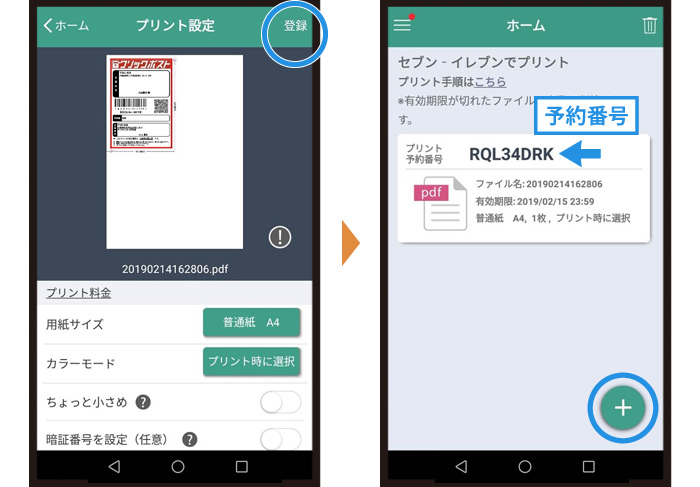
操作は宛名ラベルを表示させた状態からアプリを選択したり、また「かんたんnetprint」を起動した画面で右下の「+」ボタンから宛名ラベルなどファイルを選択することもできます。
ファイルが登録されると、図のように予約番号が表示されます。(印刷までの有効期限翌日中となります)
あとはセブンイレブンへ行き、マルチコピー機のネットプリントから予約番号を入力すればプリントできます。
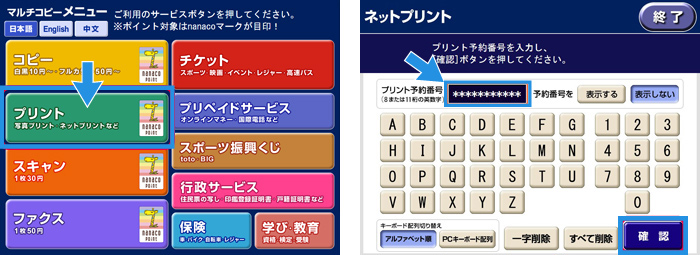
ローソン・ファミリーマート「PrintSmash」
「PrintSmash」の利用方法は、スマホをコンビニのWiFiに接続し、宛名ラベルをマルチコピー機に読み込ませてプリントします。
操作は「PrintSmash」アプリを起動して「PDFをプリントする」を選び、次に右上の「PDFを追加」から宛名ラベルを読み込みます。
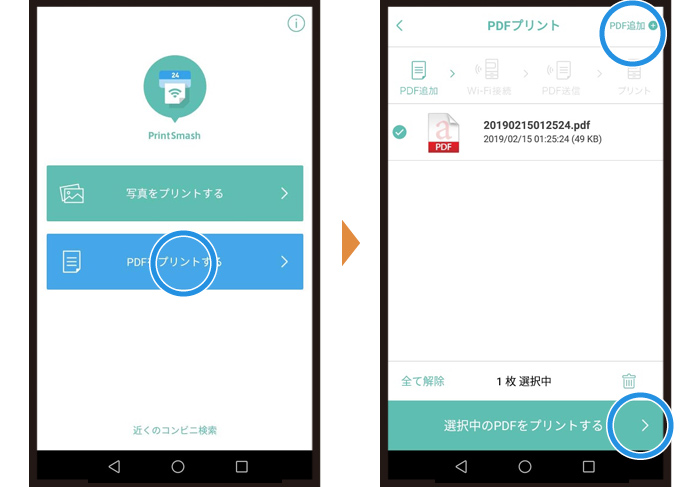
次の画面ではマルチコピー機の操作やWiFi接続の手順が書かれているのでわかりやすいです。
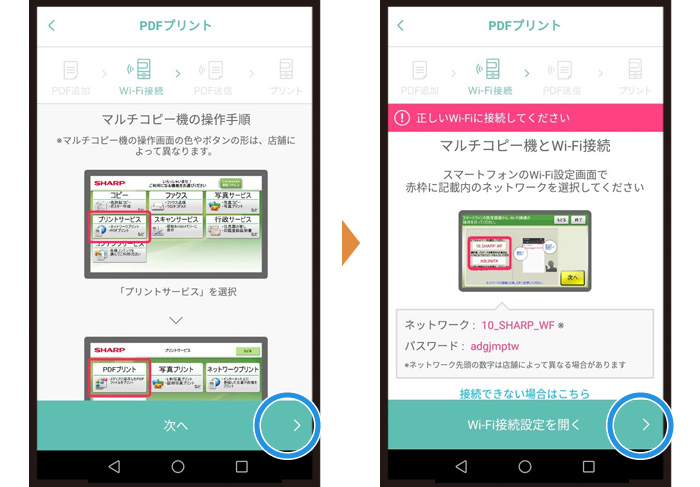
コンビニへ行ってマルチコピー機でPDFプリントの操作を行い、スマホをコンビニのWiFiへ接続します。
Androidの場合は自動接続になるので操作は不要です。iPhoneの場合はマルチコピー機に表示されたパスワードを入力すれば接続できます。
最後にマルチコピー機に表示された4ケタの数字をスマホ画面に入力して準備は完了です。あとは宛名ラベルを選択すればプリントが始まります。
まとめ
- クリックポストはスマホでも利用できる
- 2回目からは送り先の入力のみ
- ネット決済なので簡単
- WiFi対応プリンターが必要
- コンビニのネットプリントもできる